观看电影或视频是现代人常用的一种娱乐方式,随着网络科技的发展,使用电脑观看视频已成为一种生活常态。然而,有时在观看视频时电脑会意外自动关机,这种现象不...
2025-04-02 14 自动关机
在使用电脑进行工作或娱乐时,经常会遇到电脑在睡眠状态下莫名其妙自动关机的情况。这种现象不仅影响我们的使用体验,还可能造成正在进行的工作丢失。为什么电脑会在睡眠后自动关机?如何关闭这一功能呢?本文将为您解答这些问题,并提供详细的步骤指导,帮助您解决电脑睡眠自动关机的烦恼。
电脑睡眠后自动关机通常是由系统电源设置不当导致的。现代操作系统为了节能和快速启动,都提供了多种电源管理策略。如果这些策略设置有误,可能会导致电脑在睡眠或休眠状态下超出预设时间,自动关闭电源。硬件故障或系统错误也可能引起这一问题。
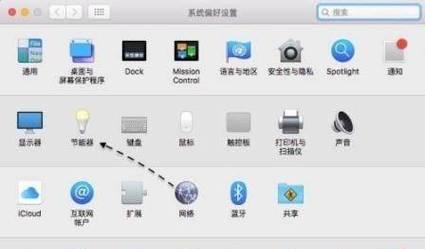
步骤一:检查当前电源设置
1.在Windows系统中,右键点击屏幕左下角的开始菜单按钮,选择“电源选项”。
2.选择“其他电源设置”进入详细设置界面。
3.查看“关闭显示器”与“使计算机进入睡眠状态”的时间设置是否过短。
步骤二:调整电源和睡眠设置
1.在上述设置界面中,点击左侧的“更改计划设置”链接。
2.点击“更改高级电源设置”。
3.在弹出的窗口中,逐步展开“睡眠”选项卡,然后展开“休眠”,禁用“启用休眠”选项(若有此选项)。
4.调整“使计算机进入睡眠状态”选项,将时间设置延长至您希望的时长。
步骤三:关闭快速启动功能
快速启动是Windows10引入的功能,它可能和正常的睡眠状态产生冲突:
1.在电源选项界面,点击左侧的“选择电源按钮的功能”。
2.在弹出的窗口中,选择“更改当前不可用的设置”。
3.取消勾选“启用快速启动(推荐)”选项。
4.点击“保存更改”。
步骤四:检查系统更新和驱动程序
确保操作系统和所有硬件设备的驱动程序都是最新的:
1.在控制面板中检查WindowsUpdate,并安装所有可用更新。
2.访问硬件制造商的官方网站,下载并安装最新的驱动程序。
步骤五:硬件检测
如果上述步骤仍然无法解决问题,可能是硬件故障:
1.检查内存条和硬盘是否工作正常。
2.检查电源供应是否稳定。
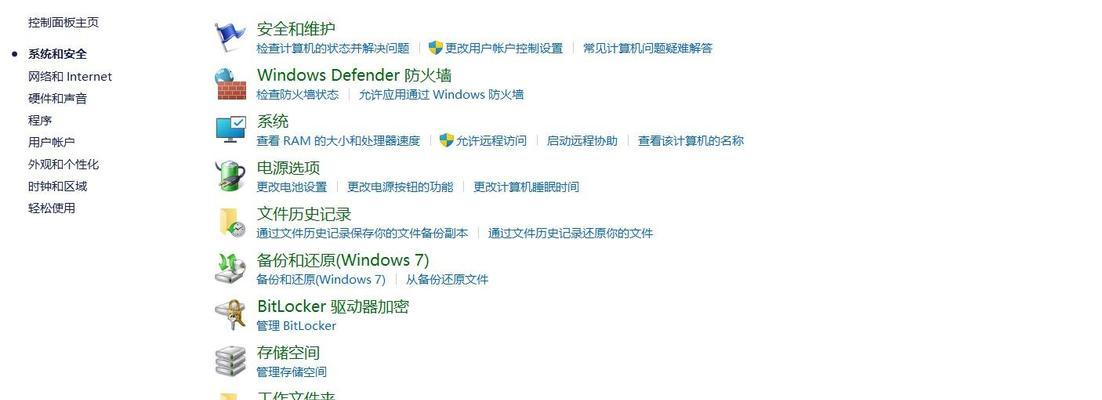
病毒或恶意软件干扰:运行杀毒软件扫描电脑,确保没有病毒或恶意软件干扰正常操作。
系统文件损坏:使用系统自带的系统文件检查工具(如sfc/scannow)来修复损坏的系统文件。
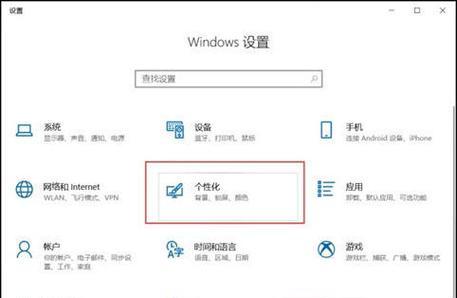
掌握了电脑睡眠后自动关机的关闭方法,您就能更安心地使用电脑,提高工作效率和娱乐体验。本文介绍了可能导致该问题的原因,并提供了详细的操作步骤,帮助您解决这一问题。如果您在操作过程中遇到困难,也可通过系统恢复或联系专业技术支持来进一步解决。通过以上所述,希望您的电脑运行更加顺畅,不再受到不必要的干扰。
标签: 自动关机
版权声明:本文内容由互联网用户自发贡献,该文观点仅代表作者本人。本站仅提供信息存储空间服务,不拥有所有权,不承担相关法律责任。如发现本站有涉嫌抄袭侵权/违法违规的内容, 请发送邮件至 3561739510@qq.com 举报,一经查实,本站将立刻删除。
相关文章

观看电影或视频是现代人常用的一种娱乐方式,随着网络科技的发展,使用电脑观看视频已成为一种生活常态。然而,有时在观看视频时电脑会意外自动关机,这种现象不...
2025-04-02 14 自动关机
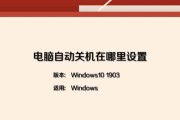
在日常使用电视的过程中,我们可能会遇到电视自动关机的问题。这种情况可能会给我们带来困扰,影响我们的观影体验。本文将探讨电视自动关机的原因,同时提供解决...
2024-12-19 36 自动关机

电视机是现代家庭娱乐中必不可少的设备,然而有时我们会遇到电视机自动关机的情况。这种情况可能会让人烦恼,特别是当我们正在观看精彩的节目时。本文将探讨电视...
2024-11-01 64 自动关机

空调是我们生活中常用的电器之一,但有时候我们可能会遇到空调开启一段时间后自动关机的情况。空调为何会自动关机呢?本文将探究空调自动关机的原因,并提供相应...
2024-09-11 51 自动关机

随着人们生活水平的提高,风幕机作为一种常见的空气调节设备,被广泛应用于商场、超市、酒店等场所。然而,在使用过程中,有时会出现风幕机自动关机的情况,给人...
2024-09-05 36 自动关机